Chuyển PNG sang PDF không phải là việc dễ dàng nếu bạn không có công cụ chuyên dụng phù hợp. Tuy nhiên một số người dùng lại không muốn cài đặt chương trình vì nhiều lý do. Trong trường hợp này các công cụ chuyển đổi PNG sang PDF trực tuyến sẽ vô cùng hữu ích.

Chuyển đổi PNG sang PDF bằng công cụ Online
Dưới đây là danh sách 3 website hỗ trợ chuyển đổi PNG sang PDF hàng đầu được nhiều người dùng tin cậy nhất hiện nay.
1. Chuyển từ PNG sang PDF với SmallPDF
SmallPDF có khả năng chuyển đổi nhiều định dạng Hình ảnh, Tài liệu Word, Excel,... sang PDF. Một trong những ưu điểm nổi bật của công cụ này là cho phép người dùng tải lên các tệp trực tiếp từ kho lưu trữ đám mây như Dropbox hoặc Google Drive.
Bước 1: Truy cập vào đường dẫn tới công cụ Smallpdf.
Bước 2: Click Chọn các tệp để chọn ảnh chuyển sang file PDF.

Click Chọn các tệp
Bước 3: Thiết lập tùy chọn kích cỡ khổ giấy và lề, sau đó nhấn Tạo file PDF.
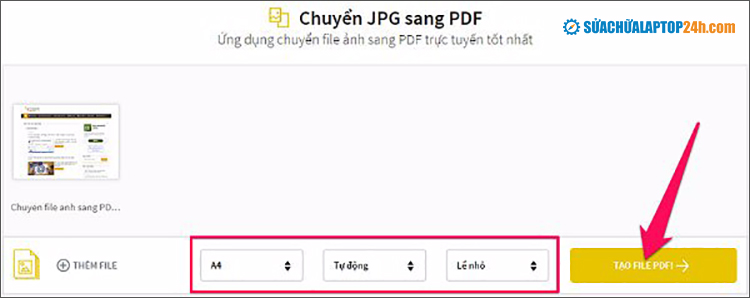
Sau khi thiết lập, nhấn tạo file PDF
>> Xem thêm: Phần mềm gộp ổ cứng không làm mất dữ liệu đáng dùng nhất hiện nay
Bước 4: Đợi hệ thống thực hiện chuyển đổi, sau đó bạn có thể chọn:
- Tải file xuống về máy tính
- Tải file vào Drive hoặc Dropbox
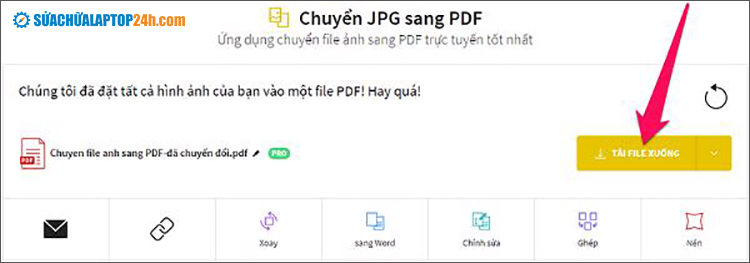
Đợi quá trình hoàn tất và tải file xuống để sử dụng
2. Chuyển từ PNG sang PDF với CleverPDF
Công cụ SmallPDF đã quá quen thuộc với người dùng, ngoài ra bạn cũng có thể thử sử dụng CleverPDF. Quy trình thực hiện cũng rất đơn giản và không tốn quá nhiều thời gian.
Bước 1: Truy cập liên kết tới công cụ Cleverpdf.
Bước 2: Nhấn Chọn tệp như hình bên dưới để chọn ảnh chuyển sang PDF.
Hoặc bạn có thể nhấn vào biểu tượng Dropbox hoặc Drive bên cạnh để tải hình ảnh lên
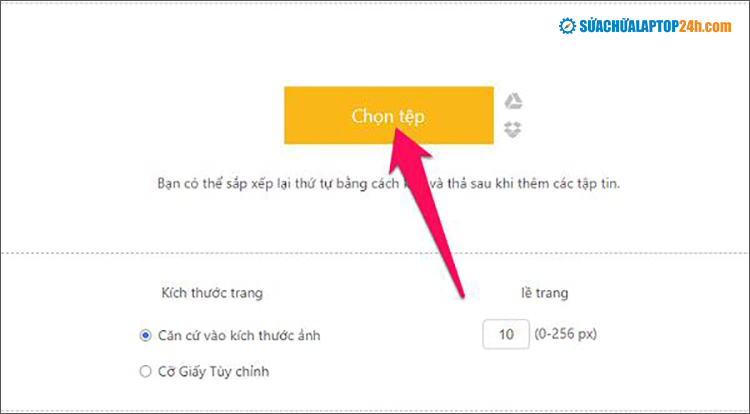
Nhấn Chọn tệp để chọn ảnh chuyển sang PDF
Bước 3: Sau khi tải ảnh, bạn tùy chỉnh cỡ giấy và lề → Chọn Bắt đầu chuyển đổi.
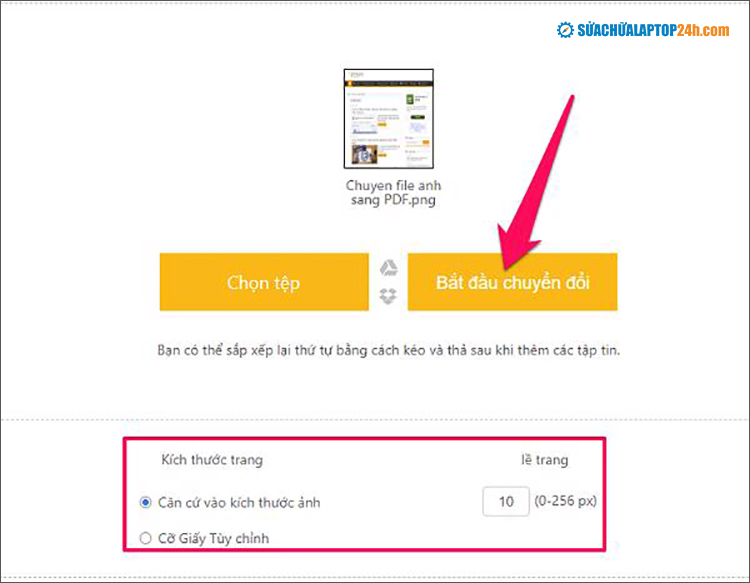
Chọn Bắt đầu chuyển đổi
>> Hướng dẫn kích hoạt OneNote trên Windows 11 cho người mới
Bước 4: Đợi hệ thống thực hiện chuyển đổi xong, bạn có thể Tải file về thiết bị hoặc Lưu vào Drive, Dropbox.
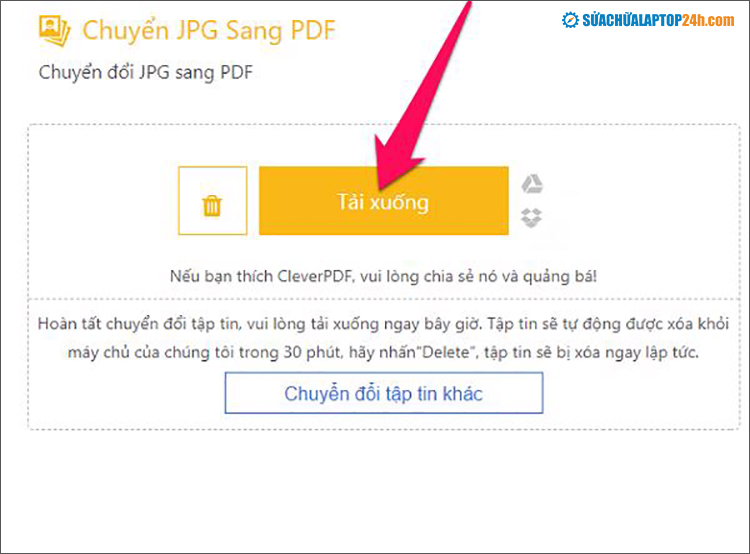
Sau khi quá trình hoàn tất bạn chọn Tải xuống
3. Chuyển từ PNG sang PDF với HiPDF
HiPDF cung cấp nhiều tùy chọn chuyển đổi file sang PDF dễ dàng và hiệu quả. Công cụ này có tính bảo mật cao khi luôn xóa các tài liệu của bạn ra khỏi hệ thống sau khoảng 1 giờ chuyển đổi.
Bước 1: Đầu tiên, truy cập vào đường dẫn tới công cụ Hipdf.
Bước 2: Tải lên ảnh PNG cần chuyển đổi bằng 3 cách:
- Kéo thả hình ảnh vào khu vực tập tin.
- Nhấp vào nút Choose File để mở tệp từ thiết bị máy tính của bạn.
- Thêm tệp từ Google Drive, Onedrive, Dropbox.
Ở bước này, bạn có thể chọn nhiều ảnh cùng 1 lúc.
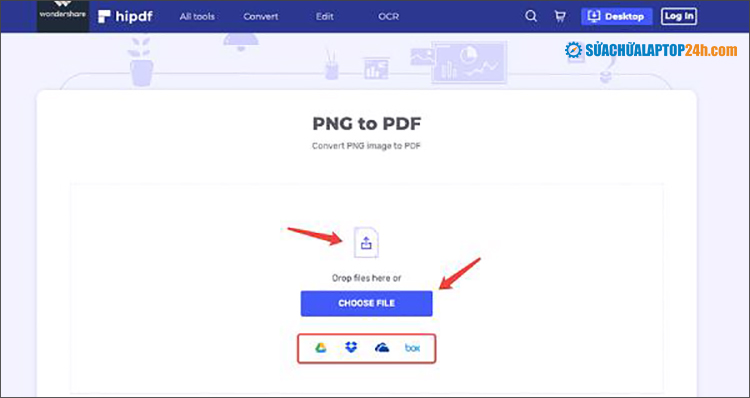
Chọn 1 trong 3 cách chuyển đổi
Bước 3: Chọn Convert để bắt đầu tạo tệp PDF.
Lưu ý: Khi chuyển file PNG sang PDF với số lượng lớn, bạn có thể kéo thả để sắp xếp lại thứ tự.
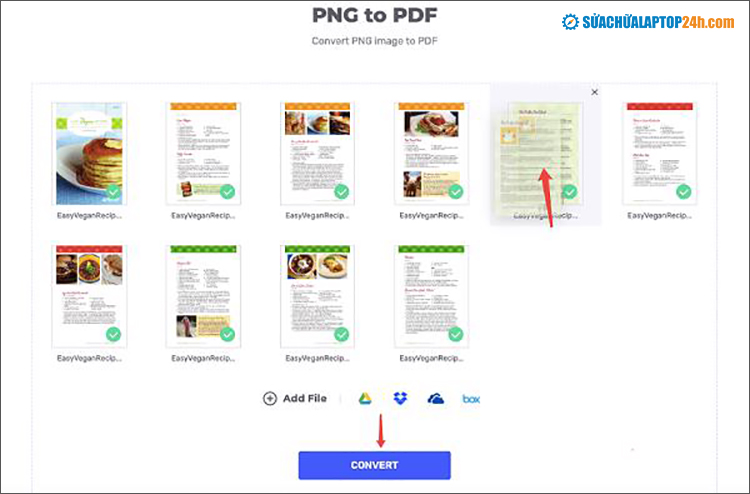
Chọn Convert để bắt đầu tạo tệp PDF
>> Bài viết liên quan: Cập nhật Google Drive: Thay đổi chính sách bảo mật liên kết mới
Bước 4: Sau khi công cụ báo cáo hoàn tất, bạn cũng có 2 tùy chọn: Download để lưu file về máy tính hoặc lưu vào Google Drive, Dropbox, Box.
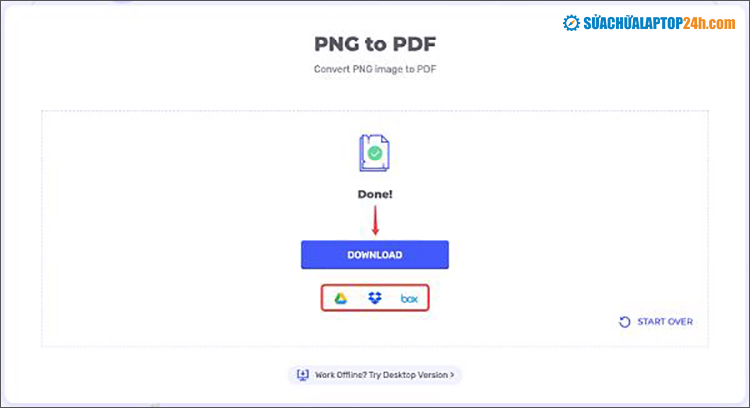
Chọn Download để lưu file về máy
Mặc dùng các công cụ chuyển PNG sang PDF trực tuyến vô cùng tiện lợi nhưng cũng tồn tại hạn chế là không thể làm việc khi mất kết nối Internet, ít tính năng nâng cao. Nếu bạn quan tâm đến giải pháp ổn định và chuyên nghiệp hơn thì có thể tham khảo thêm danh sách phần mềm chuyển đổi PNG sang PDF mà Sửa chữa laptop 24h .com sẽ chia sẻ trong bài viết tới đây nhé!












![[Tổng hợp] 50+ hình nền đen hiện đại, chất lượng cao](https://suachualaptop24h.com/images/news/2021/03/31/small/tong-hop-50-hinh-nen-den-bao-dep-va-chat-luong_1617134787.jpg)


![[Tổng hợp] 50+ hình nền capybara cute HD, 4K chất lượng cao](https://suachualaptop24h.com/images/news/2024/07/10/small/hinh-nen-capybara-cute-4k-cho-dien-thoai-may-tinh_1720594478.jpg)
LLircaluasmillaf
взлом sketchbook https://apk-smart.com/programmy/1372-vzlomannyj-autodesk-sketchbook-polnaja-versija.html взлом sketchbook P.S Live ID: K89Io9blWX1UfZWv3ajv P.S.S Программы и игры для Андроид телефона Программы и игры для Андроид телефона Программы и игры для Андроид телефона 3ee9267